5 mukautusta Windows 10:ssä pelien pelaamisen helpottamiseksi
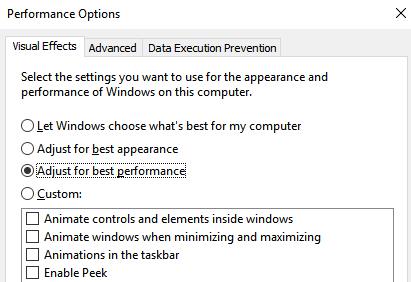
Nämä ovat 5 pientä Windows 10:n mukautusta, jotka parantavat merkittävästi pelien suorituskykyä. Kokeile temppua ja katso tulokset.
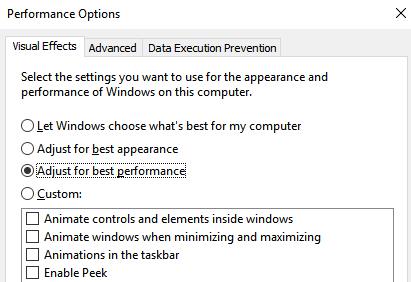
Windows 10 on suosittu käyttöjärjestelmä nykyään kaikille, se on myös melko suosittu käyttöjärjestelmä pelaajien keskuudessa pelien kokemiseen. Kaikilla ei kuitenkaan ole varaa omistaa järjestelmää, jossa on hyvät asetukset pelien pelaamista varten. Ja jos omistat myös tällaisen koneen, tutustu tässä artikkelissa oleviin viiteen Windows 10:n mukauttamiseen parantaaksesi pelien suorituskykyä merkittävästi Windows 10:ssä. Kokeillaan tempun soveltamista ja katsotaan tuloksia.
Windows 10:ssä on erittäin mukava käyttöliittymä, kaikki hienot tavarat kuluttavat melkoisen osan tietokoneesi resursseista. Kun pelaat pelejä, Windows-käyttöliittymä on aina käynnissä taustalla, mikä kuluttaa laitteesi tuottavuutta tarpeettomasti. Siksi, jotta voimme olla optimaalisempia pelejä pelatessasi, meidän tulisi sammuttaa tarpeettomat tehosteet Windows 10:ssä.
Siirry ensin Windows 10 -hakukenttään ja kirjoita lauseke suorituskyky > napsauta Säädä Windowsin ulkonäköä ja suorituskykyä -vaihtoehtoa > Nyt "Suorituskykyasetukset" -ikkuna avautuu ja napsautat Säädä parhaan suorituskyvyn saavuttamiseksi > lopuksi. Napsauta Käytä-painiketta. > Tallenna.
Siirry Lisäasetukset-välilehdelle ja tarkista, onko arvo valittu Ohjelmat- kohdassa vai ei.
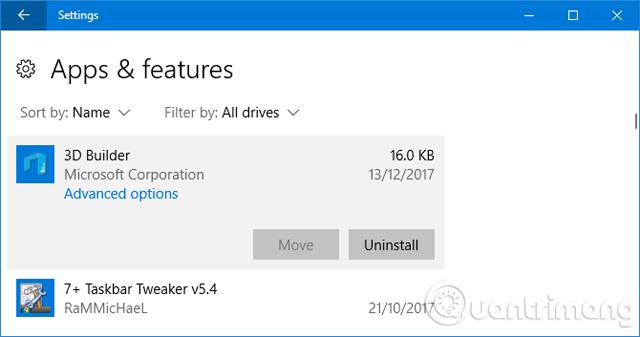
Kun pelaat pelejä tietokoneella, jotta peli toimisi parhaiten, vapaa tila Windows 10 -järjestelmäasemassa (oletus on asema C) on erittäin tärkeä. Muista siis aina varmistaa vapaa tila järjestelmäasemassa, jotta peli sujuu sujuvammin. Windows 10 tukee melko tehokasta työkalua, jolla "siivotaan" tietokoneesi roskakori, Levyn uudelleenjärjestäminen . Sinun tulee suorittaa tämä ohjelma säännöllisesti tehdäksesi tietokoneestasi "siistiisemmän", mikä parantaa pelikokemustasi.

3. Älä säästä sähkössä
Windows 7:stä lähtien Microsoft on investoinut paljon tätä käyttöjärjestelmää käyttävien laitteiden energiansäästöominaisuuksiin, erityisesti sallien käyttäjien valita laitteen käyttötavan sähkön säästämiseksi. Jos olet kuitenkin joskus käyttänyt Power Saveria Windowsissa, tiedät todennäköisesti, kuinka hidas se tekee tietokoneestasi. Siksi on parasta olla säästämättä sähköä ja jopa olla valmis siirtymään High Performance -tilaan maksimoimaan järjestelmän komponenttien teho, vaikka sen virrankulutus on normaalia suurempi ( Tasapainotettu taso ).
Voit vaihtaa tiloja seuraavasti: Paina Windows + X > Ohjauspaneeli > Järjestelmä ja suojaus > Virranhallinta-asetukset > High Performance.
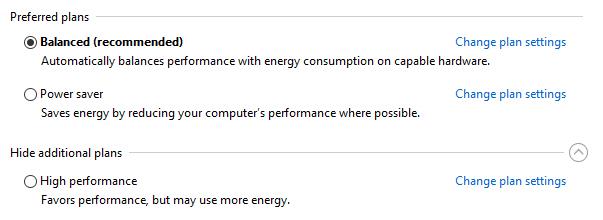
Huomautus: Windows 10:n uusimmissa päivitetyissä versioissa Virransäästö- vaihtoehto on poistettu , joten jos olet päivittänyt Windows 10:n, tämä vaihtoehto ei ehkä ole enää käytettävissä.
Oletusarvoisesti Windows 10:ssä Rajoita varattavaa kaistanleveyttä -vaihtoehtoa ei ole määritetty, joten käyttöjärjestelmä säilyttää automaattisesti 20–30 % järjestelmän kaistanleveydestä. Tätä kaistanleveyttä käytetään muihin tarkoituksiin, kuten Windowsin päivittämiseen, käyttäjän tietokoneen hallintaan jne. Kun kotisi Internetin kaistanleveys on käytetty loppuun, voit käyttää vain 70 - 80 % kaistanleveydestä. Verkko johtaa viiveeseen. Jos et halua sen tapahtuvan, paranna kotiverkkosi kaistanleveyttä muuttamalla Rajoita varattavaa kaistanleveyttä -vaihtoehtoa . Tämä asennus auttaa Windows 10:tä käyttämään 100 % Internet-nopeudestasi, joten nopeus paranee merkittävästi, varsinkin jos kaapeli on rikki, mikä tekee verkosta erittäin heikon kuten nykyään.

Voit muuttaa tätä asetusta noudattamalla Quantrimang.comin aiemmin jakamaa opetusohjelmaa Internetin nopeuttaminen 20 % nopeammin Windowsissa . Tämä opas koskee kaikkia Windows-versioita. Vapauta nyt kaistanleveyttä pelien suorituskyvyn parantamiseksi. Tämä muutos ei vaikuta järjestelmään, joten sinun ei tarvitse huolehtia.
Tämä on asia, johon harvat kiinnittävät huomiota, mutta sillä on tärkeä rooli pelien auttamiseksi toimimaan nopeammin ja sujuvammin tietokoneellasi. Jos uusinta Windows-ohjainta ei päivitetä, peli ei voi hyödyntää tietokoneen kapasiteettia täysimääräisesti. Siksi päivitä uusin Windows-ohjain parantaaksesi pelitietokoneesi suorituskykyä. Jos et tiedä miten se tehdään, Quantrimang.comilla on sinulle opetusartikkeli. Katso viisi perustapaa päivittää ja päivittää tämän tietokoneen ohjain.
Olemme siis näyttäneet sinulle 5 mukautusta Windows 10:ssä, jotta voit pelata pelejä "super sujuvasti". Varmasti näiden asetusten avulla pelin suorituskyky paranee merkittävästi, etkä enää murehdi. Tämä käyttöjärjestelmä haittaa pelikokemustasi.
Onnea!
Katso lisää:
Kioskitila Windows 10:ssä on tila, jolla voit käyttää vain yhtä sovellusta tai käyttää vain yhtä verkkosivustoa vierailevien käyttäjien kanssa.
Tämä opas näyttää, kuinka voit muuttaa tai palauttaa Camera Roll -kansion oletussijaintia Windows 10:ssä.
Hosts-tiedoston muokkaaminen voi aiheuttaa sen, että et voi käyttää Internetiä, jos tiedostoa ei ole muokattu oikein. Seuraava artikkeli opastaa sinua muokkaamaan isäntätiedostoa Windows 10:ssä.
Valokuvien koon ja kapasiteetin pienentäminen helpottaa niiden jakamista tai lähettämistä kenelle tahansa. Erityisesti Windows 10:ssä voit muuttaa kuvien kokoa erässä muutamalla yksinkertaisella vaiheella.
Jos sinun ei tarvitse näyttää äskettäin vierailtuja kohteita ja paikkoja turvallisuus- tai yksityisyyssyistä, voit helposti sammuttaa sen.
Microsoft on juuri julkaissut Windows 10 Anniversary Update -päivityksen, joka sisältää monia parannuksia ja uusia ominaisuuksia. Tässä uudessa päivityksessä näet paljon muutoksia. Windows Ink -kynän tuesta Microsoft Edge -selainlaajennuksen tukeen, Start Menu ja Cortana ovat myös parantuneet merkittävästi.
Yksi paikka monien toimintojen ohjaamiseen suoraan ilmaisinalueella.
Windows 10:ssä voit ladata ja asentaa ryhmäkäytäntömalleja hallitaksesi Microsoft Edge -asetuksia, ja tämä opas näyttää prosessin.
Dark Mode on tumman taustan käyttöliittymä Windows 10:ssä, joka auttaa tietokonetta säästämään akun virtaa ja vähentämään vaikutusta käyttäjän silmiin.
Tehtäväpalkissa on rajoitetusti tilaa, ja jos työskentelet säännöllisesti useiden sovellusten kanssa, tila saattaa loppua nopeasti, jotta voit kiinnittää lisää suosikkisovelluksiasi.









